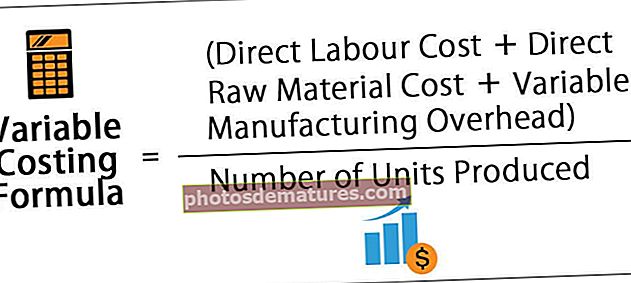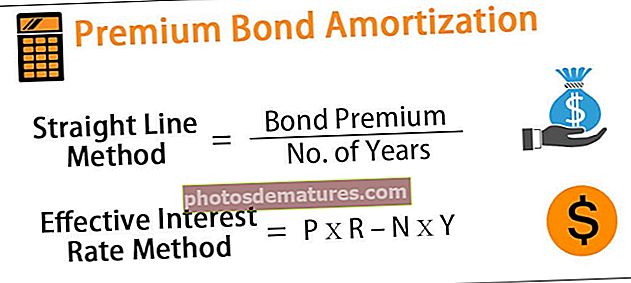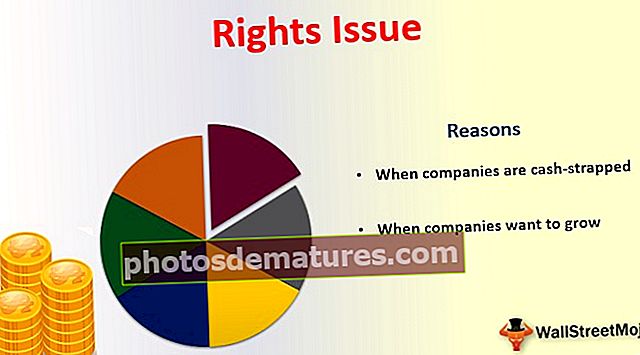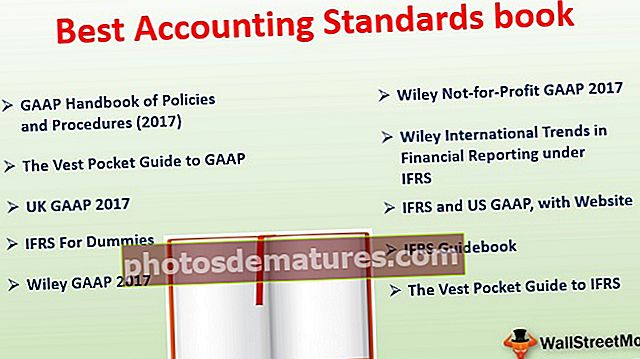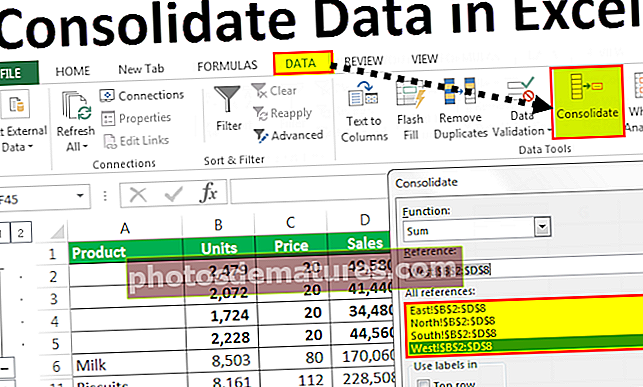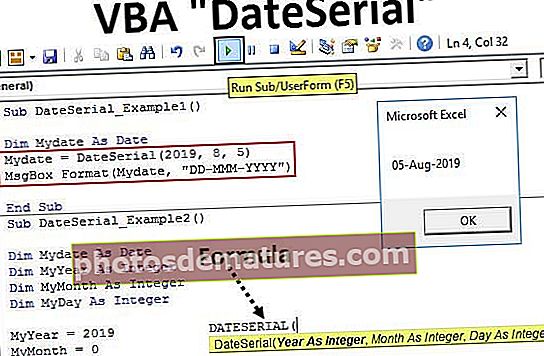IFERROR na may VLOOKUP | Paano Mapupuksa ang #NA Error sa Excel?
IFERROR na may VLOOKUP upang Tanggalin ang #NA Error
Tulad ng nalalaman natin na ang IFERROR ay isang function ng paghawak ng error at ang Vlookup ay isang referral na function, ang mga pagpapaandar na ito ay pinagsama at ginagamit upang kapag ang Vlookup ay makatagpo ng isang error habang paghahanap o pagtutugma ng data ang formula ay dapat malaman kung ano ang dapat gawin kapag nakaranas ito ng isang error, Vlookup function ay pugad sa pagpapaandar iferror.
Mga halimbawa
Maaari mong i-download ang IFERROR na ito sa VLOOKUP Excel Template dito - IFERROR na may VLOOKUP Excel TemplateHalimbawa # 1
Ang talahanayan 1 ay ang pangunahing mapagkukunan ng data at ang talahanayan 2 ay ang talahanayan ng Vlookup. Sa haligi F, naglapat ako ng isang pormula ng Vlookup upang makita ang halaga ng mga benta para sa mga tatak ng laptop.

Sa talahanayan sa itaas, nakakuha ako ng isang error para sa mga tatak na Apple at Notepad. Kung titingnan mo ang pangunahing talahanayan ng data, walang mga tatak ng Apple at Notepad. Iyon ang dahilan kung bakit nagbalik ang Vlookup ng isang uri ng error bilang # N / A.
Maaari naming ayusin ang isyung ito sa pamamagitan ng paggamit ng IFERROR sa pagpapaandar ng VLOOKUP.
Mag-apply ng IFEEROR bago ang VLOOKUP sa excel. Kailangan naming isulat ang pormula ng Vlookup sa loob ng pormula ng IFERROR.

= IFERROR (VLOOKUP (E3, $ A: $ B, 2, 0), "Hindi Natagpuan ang Data")
Una, sinusubukan ng IFERROR na hanapin ang halaga para sa formula ng VLOOKUP.
Pangalawa, Kung ang VLOOKUP ay hindi makahanap ng halaga pagkatapos ay magbabalik ito ng isang error. Samakatuwid, kung mayroong isang error ipapakita namin ang resulta bilang "Hindi Natagpuan ang Data".
Pinalitan namin ang lahat ng halagang # N / A ng teksto na "Hindi Natagpuan ang Data". Sa palagay ko ito ay magiging mas mahusay kaysa sa # N / A.

Halimbawa # 2
Hindi lamang natin magagamit ang IFERROR sa VLOOKUP sa Excel. Maaari din nating gamitin ito sa anumang iba pang mga formula.
Tingnan ang halimbawa sa ibaba kung saan kailangan kong kalkulahin ang porsyento ng pagkakaiba-iba. Kung ang pangunahing halaga ay, ang nawawalang pagkalkula ay nagbabalik ng error bilang # DIV / 0!

Kaya maaari naming ilapat ang pamamaraang IFERROR dito upang mapupuksa ang mga pangit na error ibig sabihin # DIV / 0!

Kung ang anumang naibigay na pagkalkula ay nagbabalik ng anumang uri ng error pagkatapos ay ibabalik ng IFERROR ang resulta bilang 0%. Kung walang error pagkatapos mangyayari ang normal na pagkalkula.
Manu-manong Pamamaraan upang Palitan ang # N / A o anumang iba pang Mga Uri ng Error
Gayunpaman, maaari naming palitan ang mga error sa formula ng IFERROR doon ng isang manu-manong pamamaraan upang gawin ito at iyon ay matatagpuan at palitan ang pamamaraan.
- Hakbang 1: Kapag naipatupad na ang formula at kopyahin at i-paste lamang ang mga halaga.

Hakbang 2: Pindutin ang Ctrl + H upang buksan ang palitan ang kahon at i-type ang # N / A Kung ang uri ng error ay # N / A.

- Hakbang 3: Ngayon isulat ang palitan ng mga halaga bilang "Hindi Nahanap ang Data".

- Hakbang 4: Mag-click sa palitan ang lahat ng pindutan.

Agad nitong papalitan ang lahat ng mga halagang # N / A ng Data na Hindi Natagpuan.

Tandaan: Kung nag-apply ka ng filter mangyaring pumili ng nakikita ng mga cell na paraan lamang upang mapalitan.
Bagay na dapat alalahanin
- Maaaring gawing maganda ng IFERROR ang iyong mga ulat sa bilang ayon sa pag-aalis ng lahat ng uri ng mga error.
- Kung ang data ay naglalaman ng uri ng error at kung mag-apply ka ng mga talahanayan ng pivot pagkatapos ng parehong uri ng error ay magaganap sa talahanayan ng Pivot din.
- Bagaman maaari naming gamitin ang IFNA formula, hindi ito sapat na kakayahang umangkop upang magbigay ng mga resulta para sa mga error maliban sa # N / A.
- Sa Excel 2007 at mas naunang bersyon, ang formula upang mapupuksa ang # N / A error ay ISERROR.